在日常使用苹果手机的过程中,我们可能会有一些私密的应用需要隐藏起来,以保护个人隐私,苹果手机自带的功能虽然方便,但并没有提供直接隐藏应用图标的选项。不过苹果手机用户可以通过一些小技巧来实现隐藏应用图标的目的。接下来我们将介绍如何隐藏苹果手机应用图标的步骤,让您的隐私得到更好的保护。
iPhone隐藏应用图标的步骤
方法如下:
1.打开手机桌面并找到“设置”打开
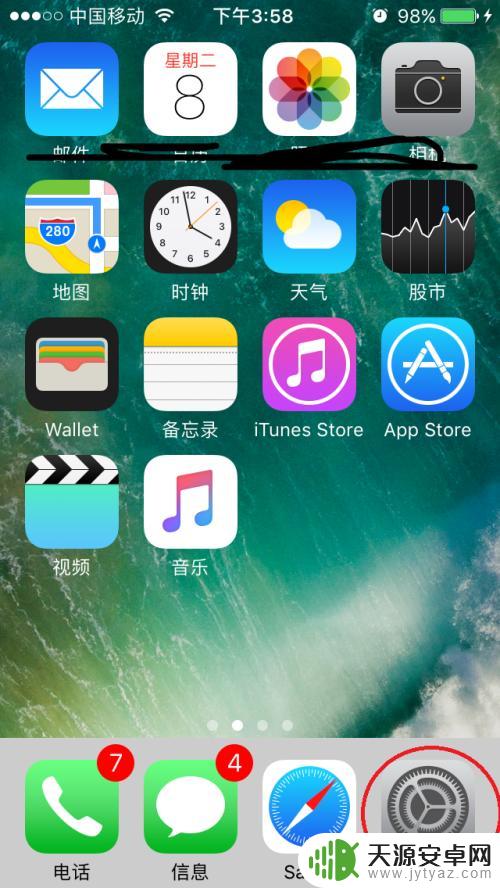
2.在设置页面找到“通用”并打开
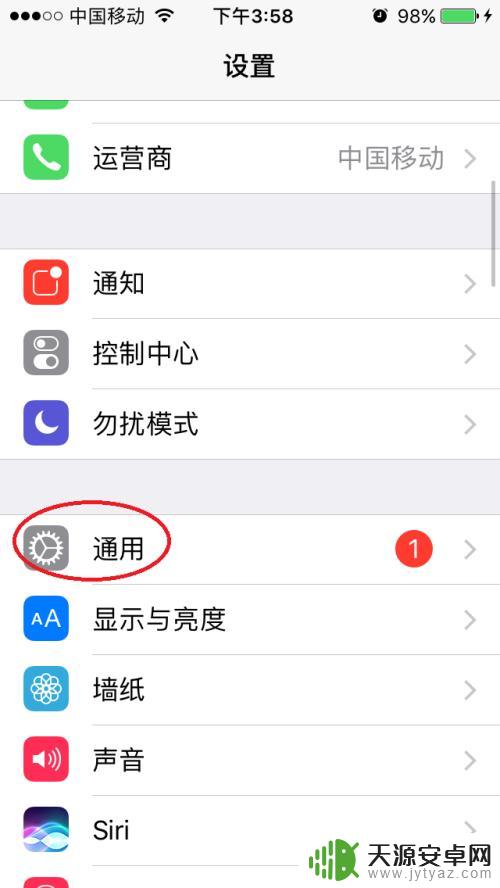
3.在通用页面往下拉找到“访问限制”并打开
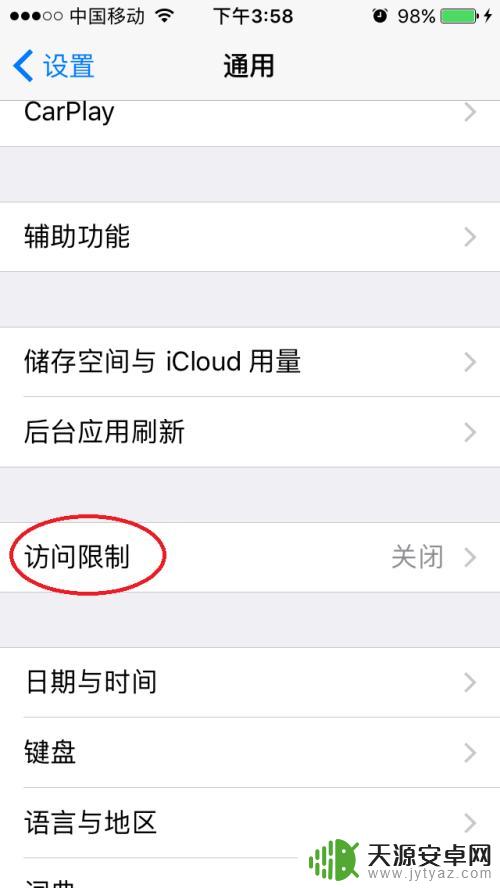
4.在访问限制页面点击“启用访问限制”,启用的时候需要输入密码二次。这时访问限制已经被启用
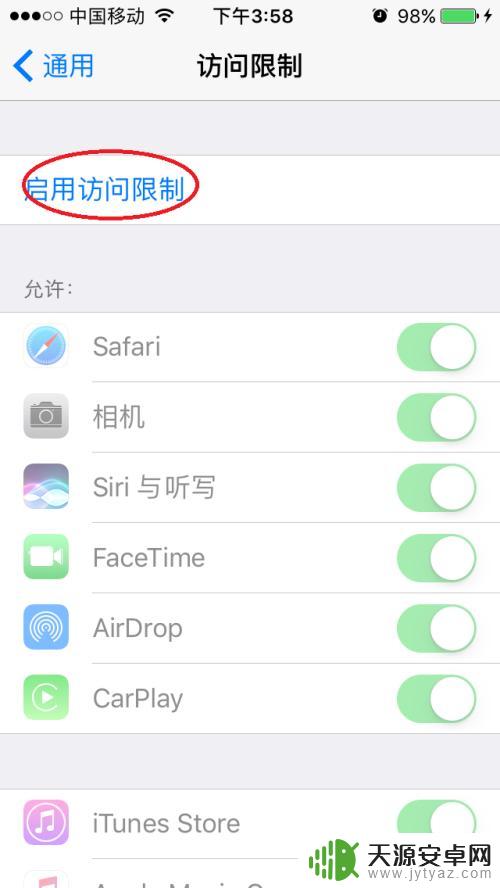
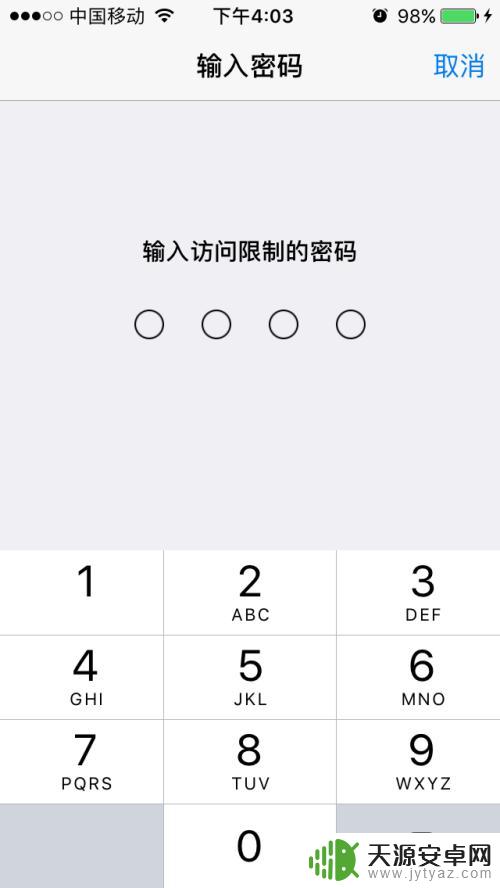
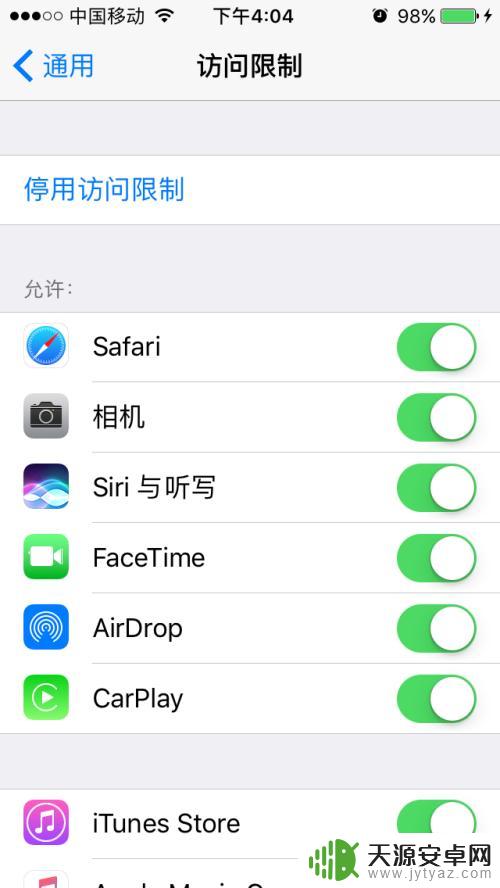
5.下拉菜单找到允许的内容下的“应用”选项并打开,在允许级别下面设置对应的等级即可。我们在下载APP的时候都介绍都有级别,数值越小隐藏的应用就越多
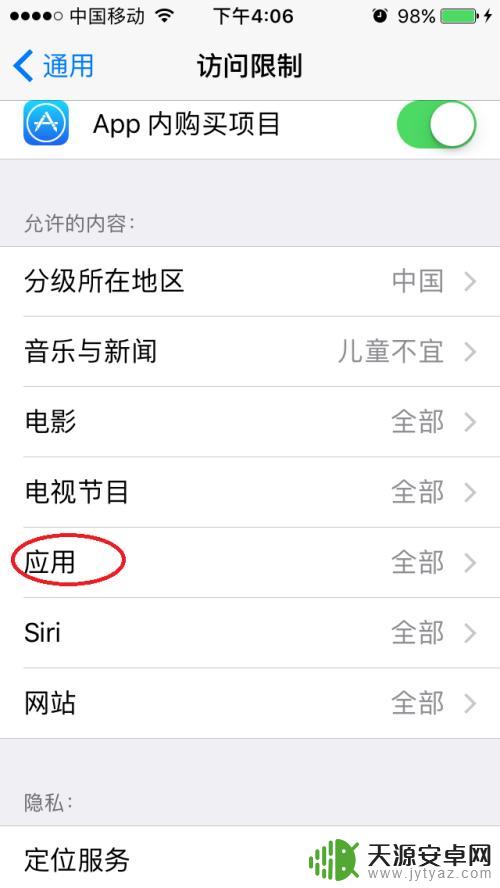
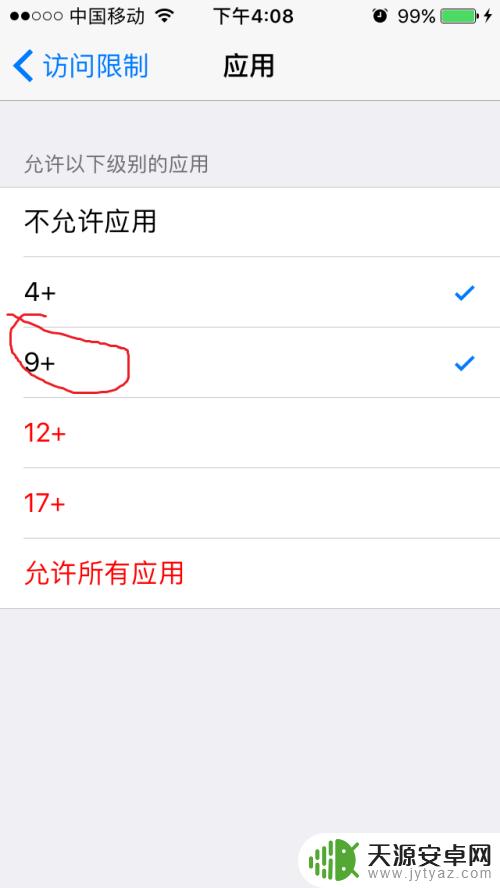
6.设置好以后你会发现很多APP消失不见了,成功的做到了隐藏的效果。如果想取消隐藏只需将级别设置为“允许所有应用”即可
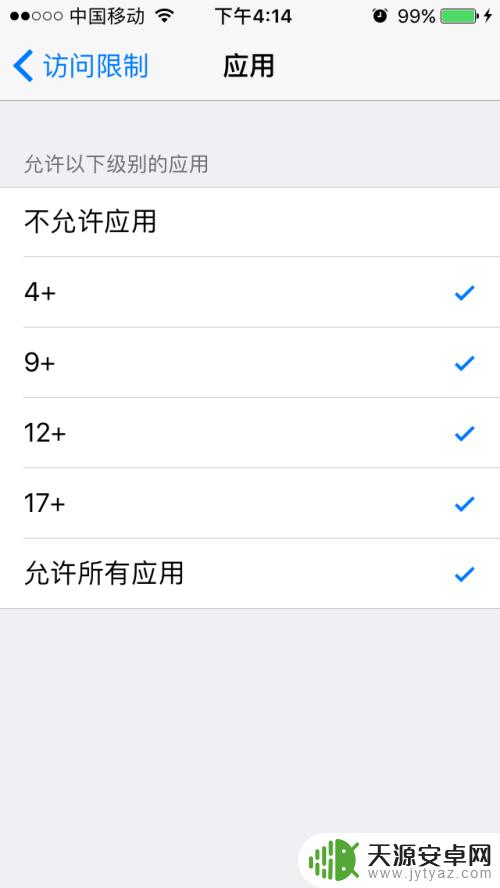
以上是如何隐藏苹果手机app图标的全部内容,如果还有不清楚的用户,可以参考小编的步骤进行操作,希望对大家有所帮助。










